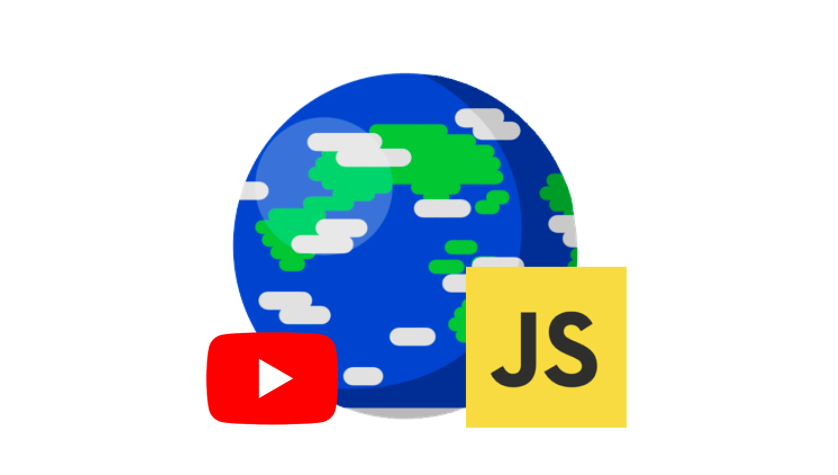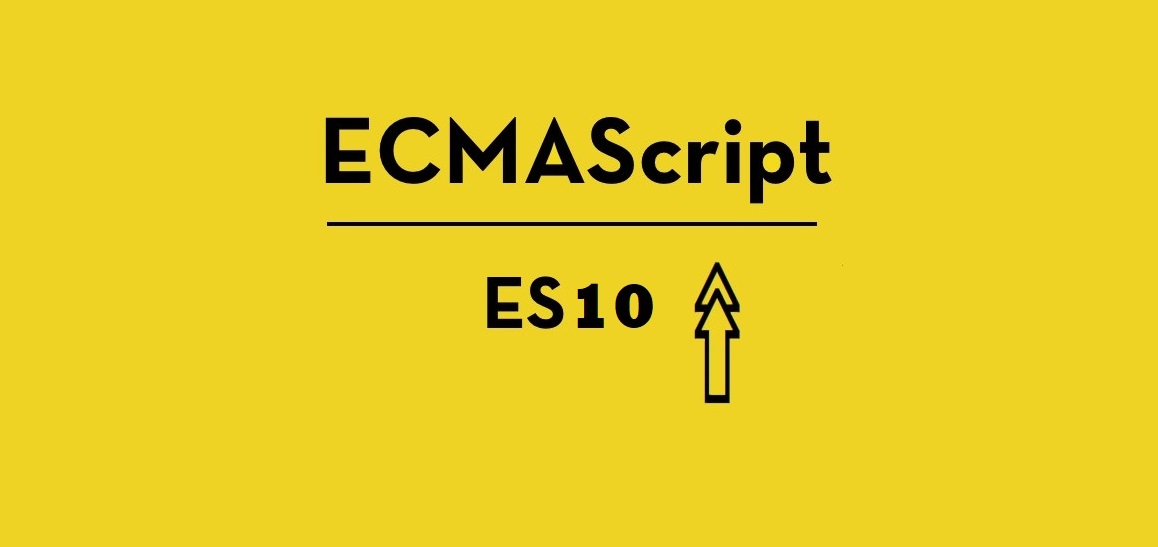Recentemente, o Google adicionou uma seção básica de SEO do JavaScript ao guia do desenvolvedor da Rede de Pesquisa. A nova seção tem como objetivo fornecer aos iniciantes uma visão geral de como o Googlebot processa o JavaScript. Isto inclui descrições gerais de como o Google processa JavaScript, além de algumas práticas recomendadas.
Além de uma visão geral de como o Googlebot rastreia, processa e indexa aplicativos da Web JavaScript, o guia também fornece dicas básicas, acompanhadas de links para recursos mais detalhados das funcionalidade de indexação Google, como as seguintes:
- Como descrever sua página com títulos e snippets exclusivos: O JavaScript permite que os SEOs definam ou alterem títulos e meta descrições.
- Como escrever código compatível: Os desenvolvedores devem estar cientes das limitações da API e do JavaScript do Googlebot.
- Códigos de status HTTP importantes: Os códigos de status informam ao Googlebot que uma página foi movida ou que ela não deve ser rastreada ou indexada.
- Informações sobre a tag meta-robôs: O Google afirma que o uso do JavaScript para remover ou alterar a metatag do robô pode não funcionar da maneira esperada, explicando: “O Googlebot ignora a renderização e a execução do JavaScript se a tag de meta-robôs contiver inicialmente ‘noindex’. Se você quiser usar JavaScript para alterar o conteúdo da metatag do robô, não defina o valor da metatag como “noindex”.
- Corrigindo imagens e conteúdo carregado com lazy load: O Google recomenda o uso de lazy load para aumentar o desempenho e diminuir os custos de largura de banda.
Por que devemos nos importar. O JavaScript é uma ferramenta poderosa para desenvolvedores e pode melhorar a experiência do usuário. Entender como o Googlebot processa seus aplicativos da web com JavaScript pode ajudar você a torná-los mais detectáveis, o que pode aumentar sua visibilidade orgânica e atrair mais tráfego para seu site.